Excel表格出现“#REF!”的解决方法
- 2024-11-22 20:22:32
- 手机版
Excel表格出现#REF!的字样,原来的数字数据不见了,该怎么办呢?出现该提示是引用单位无效导致的,针对这一问题大家可以通过下面步骤来进行操作!推荐:【WPS Office 2019 个人免费版】
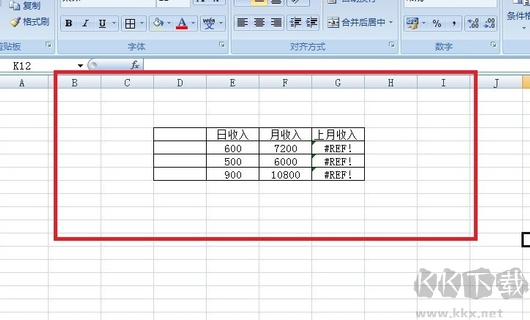
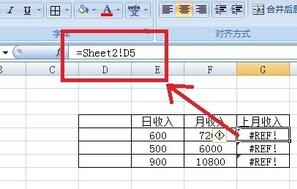
如果在 Excel 中启用了错误检查功能,则单击显示错误的单元格旁边的按钮 ,如果出现显示计算步骤,则单击它,然后单击适用于您的数据的解决方案。
启动对象链接和嵌入 (OLE) 链接调用的程序,确保使用正确的动态数据交换 (DDE) 主题。
更改公式,或者在删除或粘贴单元格之后立即单击快速访问工具栏上的撤消 来恢复工作表中的单元格。
检查函数以确定参数是否引用了无效的单元格或单元格区域。例如,如果宏在工作表中输入的函数引用函数上面的单元格,而含有该函数的单元格位于第一行中,这时函数将返回#REF!,因为第一行上面再没有单元格。
以上便是KK下载给大家带来的Excel表格出现#REF!的解决方法!
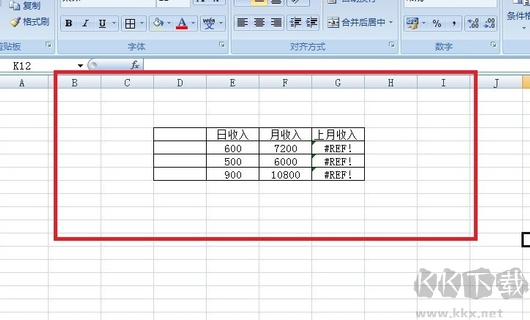
Excel表格出现#REF!的解决方法
选中单元格,就可以看bai到源数据在其他表格。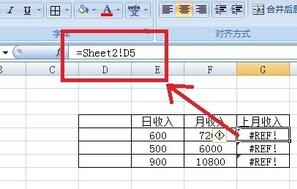
如果在 Excel 中启用了错误检查功能,则单击显示错误的单元格旁边的按钮 ,如果出现显示计算步骤,则单击它,然后单击适用于您的数据的解决方案。
启动对象链接和嵌入 (OLE) 链接调用的程序,确保使用正确的动态数据交换 (DDE) 主题。
更改公式,或者在删除或粘贴单元格之后立即单击快速访问工具栏上的撤消 来恢复工作表中的单元格。
检查函数以确定参数是否引用了无效的单元格或单元格区域。例如,如果宏在工作表中输入的函数引用函数上面的单元格,而含有该函数的单元格位于第一行中,这时函数将返回#REF!,因为第一行上面再没有单元格。
以上便是KK下载给大家带来的Excel表格出现#REF!的解决方法!















